駅の改札前でポケットを探り、iPhoneeで探すをオフにしたままに気付き青ざめた経験はありませんか。
ここでは設定アプリでの安全なオフ手順と、万が一の紛失時に備える代替設定を、実際に試した流れと注意点を交えて丁寧に紹介します。作業ごとに画面を見比べながら進められるよう表や手順図も用意し、途中で迷わないようサポートします。
手元のiPhoneeを片手に読み進めるだけで、設定変更から安心確認まで一気に終わります。今すぐ一緒に設定を見直し、忘れた頃に慌てずに済む毎日へ進みましょう。
iPhoneの探すをオフにするやさしい手順

探すをオフにする方法はいくつかあるけれど、ここでは代表的な3つをまとめたよ。それぞれの特徴や準備するものを押さえて、自分に合うやり方を選んでみてほしい。
- iPhone本体でオフにする:設定アプリから自分の名前→探す→iPhoneを探す をタップしてスイッチをオフにする
- パソコンからiCloud.comでオフにする:ブラウザでiCloud.comにサインインして「すべてのデバイス」から該当iPhoneを選び登録を解除する
- パスワードを忘れた場合の対処:AppleIDのパスワードリセット画面で再設定後に探す機能をオフにする
手元にiPhoneがあるか、パスワードを覚えているかで使い分けるとスムーズだよ。
iOS17でも「設定→自分の名前→探す」の並びは変わらないから、迷わず操作できるよ。
設定アプリでパパっとオフ

設定アプリだけを使って「iPhoneを探す」をオフにする方法です。iOS17以降なら、ホーム画面から設定アプリを開いて、画面上部のApple ID→探す→iPhoneを探すの順に進むだけで手続きが完了します。
ネットワーク環境が安定していれば数タップで切り替えられるので、外出先や修理前の準備にもピッタリです。Apple IDのパスワード入力やFace IDでの認証がスムーズにできれば、所要時間は30秒ほどになります。
プログラマー視点のアドバイスとして、事前に設定アプリ内の該当画面を「ショートカット」アプリで登録しておくと、同じ手順を複数台で速やかに案内できます。
①ホーム画面で設定アプリを開く
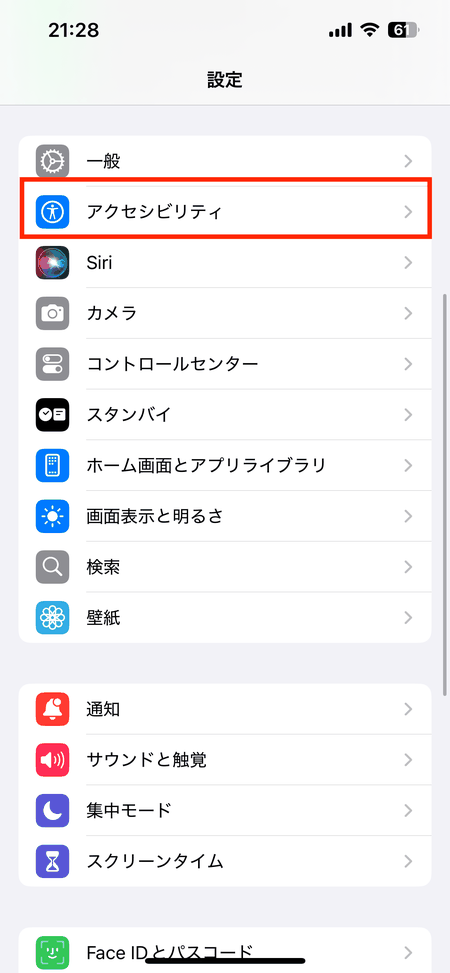
ホーム画面のアイコン一覧から歯車マークの設定アプリをタップしてください。初めてでも目立つデザインなので見つけやすいです。
もしアイコンがたくさん並んでいて探しにくい場合は、画面中央あたりを下にスワイプしてスポットライト検索を呼び出し、「設定」と入力するとすぐに起動できます。
設定アプリがフォルダにまとめられているときはフォルダを開いてから歯車マークを探しましょう。
②いちばん上の自分の名前をタップ
設定アプリを開くと、いちばん上にあなたの名前が表示されています。そこをタップすると、AppleIDやiCloudの設定画面に移動できます。
! 家族や他人のデバイスを操作している場合は、間違って違うアカウントをタップしないように気をつけてください。
③探すをタップ
表示されたApple IDメニューの中から「探す」を見つけてタップします。虫眼鏡アイコンなのでわかりやすいですよ。
④iPhoneを探すをタップ
「探す」の画面で一番上にあるiPhoneを探すをタップします。ここを選ぶと機能のオンオフ切り替え画面に進みますので、正確に狙ってタップしてください。
⑤スイッチをオフにする
「iPhoneを探す」の横にある緑のスイッチをタップしてオフに切り替えます。
オフにすると確認画面が出るので、Apple IDのパスワードを入力して「オフにする」をタップしてください。それだけで機能が停止します。
「iPhoneを探す」をオフにすると紛失や盗難時に端末の位置がわからなくなるので、必要に応じて再度オンに戻してください。
⑥AppleIDのパスワードを入れて完了をタップ
画面に表示されたパスワード入力欄に、普段使っているAppleIDのパスワードをゆっくり正確に入力します。入力中に文字を確認したいときは右端の目のアイコンをタップしてみてください。
パスワードが合っていることを確認したら、画面右上の「完了」をタップしてください。これで「iPhoneを探す」がオフになります。反映に少し時間がかかる場合があるので、焦らず設定画面でオフのままになっているかチェックしましょう。
何度も間違えると一時的に入力できなくなることがあります。心配なときは事前にメモアプリなどでパスワードをコピーしておくと安心です。
パソコンでiCloudにサインインしてオフ

パソコンのブラウザから
①ブラウザでiCloud.comにアクセス
まず好きなブラウザを開いて、アドレスバーにiCloud.comと入力します。https://で始まる安全な接続が表示されるのを確認してから移動してください。
PCやスマホどちらでも操作できますが、画面の大きいPCのほうが見やすいです。
アドレスは正確に入力し、SSL化された「s」の有無に注意してください。
②AppleIDでサインイン
画面上部にあるAppleID欄をタップし、登録しているメールアドレスとパスワードを入力してサインインしてください。FaceIDやTouchIDを設定しているとパスワード入力が自動化されて、スムーズに進みます。
③探すアイコンをクリック
Apple ID画面の下部に並ぶアイコンの中から、虫眼鏡マークの探すを探します。表示されないときは画面をゆっくりスクロールすると見つかりやすいです。見つかったらそのアイコンをタップしてください。
探すアイコンが見つからない場合は、画面右上の検索バーに「探す」と入力するとメニューに素早くアクセスできます。
④全デバイスを開いて対象iPhoneを選ぶ
「すべてのデバイス」をタップすると、Apple IDに紐づく機器が一覧で並びます。
画面を下にスワイプしながら、対象のiPhoneを探してタップしてください。似た名前が並ぶ場合は機種名や登録写真で見分けるとスムーズです。
どうしても迷ったら、設定>一般>情報で確認したモデル番号や最終オンライン日時と照らし合わせると、正しいデバイスを選べます。
⑤iPhoneを探すを取り外すをクリック
「探す」の設定画面を下にスクロールして、赤い文字で表示されている「iPhoneを探すを取り外す」ボタンを見つけてください。
ボタンをタップすると確認ダイアログが表示されるので、もう一度「iPhoneを探すを取り外す」をタップしてアカウントから完全に取り外しましょう。
⑥パスワードを入れて完了
パスワード入力画面が出たら、キーボード上部に表示される「パスワードを自動入力」を活用するとスムーズです。AppleIDのパスワードを入力したら右上の「オフにする」をタップして完了です。
探すをオフにできたら広がる便利ワザ

「探す」をオフにすると、Activation Lockの解除や位置共有の一時停止などがさくっとできて、いろんな場面で役立ちます。
| 応用ワザ | 活躍するシーン |
|---|---|
| 下取りや売却をスムーズに | Activation Lockを解除して、面倒なく下取りや売却に出したいとき |
| 修理依頼前の準備 | Appleストアや修理店に預ける前に、アカウント紐付けを解除したいとき |
| 居場所共有を一時停止 | 家族や友達に位置情報を知られたくないときに安心 |
| 旧iPhoneを別用途に活用 | デジタルフォトフレームやリモコンとして使う前の初期化準備 |
中古ショップへ売る前にサクッと初期化

中古スマホをお店に持ち込む前に端末の中身をまるっと初期化すると、プライベートな写真や設定をきれいさっぱり消すことができます。ポケットの中に眠っていたメモやアプリのログもまとめてリセットできるので、安心して買い取ってもらえます。
初期化するときには事前にiCloudからサインアウトして、iPhoneを探すをオフにしておくとスムーズです。データを残さず売りたいときにぴったりで、手続き時間も短縮できる便利な方法です。
設定アプリで転送またはiPhoneをリセットを選ぶ
「設定」アプリを開いたら一般をタップし、画面を一番下までスクロールして転送またはiPhoneをリセットを選びます。
メニューが多い場合は、画面上部の検索バーに「転送またはiPhone」と入力すると素早く見つかります。
すべてのコンテンツと設定を消去をタップ
画面を一番下までスクロールすると赤い「すべてのコンテンツと設定を消去」ボタンが見つかります。そっとタップすると本体内のデータが全部消えるので、事前にiCloudやパソコンでバックアップを完璧に取っておきましょう。
一度消去すると復元はバックアップからのみなので、バックアップの完了をいま一度チェックしてください。
表示の指示にそって完了する
パスワード入力画面でApple IDのパスワードを正確に入力します。
「オフにする」ボタンをタップすると「iPhoneを探す」の設定が解除されます。
家族のiPhoneもまとめて管理して安心
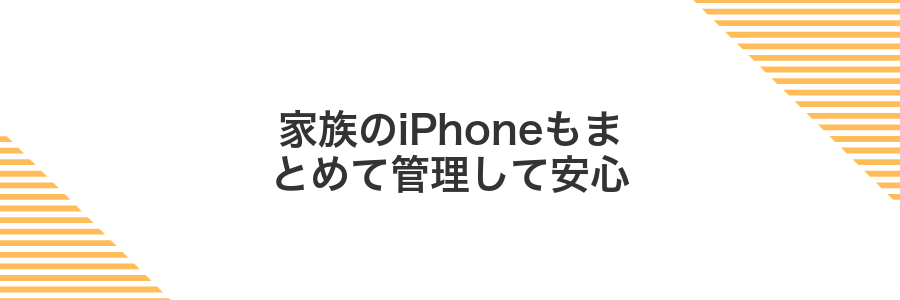
家族で同じApple IDを共有せずに、お互いのiPhoneの居場所をまとめてチェックできます。
お子さんが「スマホどこ行った?」と慌てたときも、家族のiPhoneを一画面でサッと探せるので安心です。
ファミリー共有で位置情報をオフにする
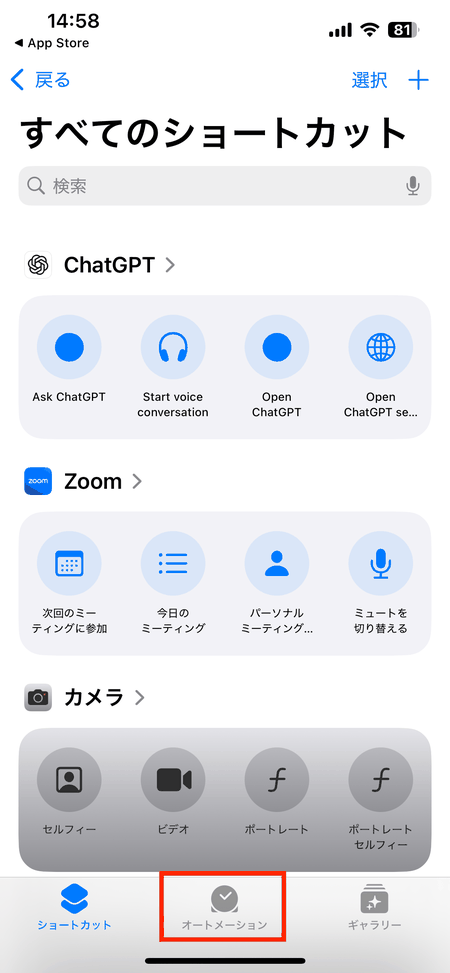
ファミリー共有で友だちや家族と位置情報を共有している場合は、プライバシーを守るために設定からオフにできます。
ホーム画面から設定をタップします。
画面上部の自分の名前をタップし、ファミリー共有を選択します。
共有を停止したいメンバーの名前をタップし、位置情報を共有のスイッチをオフにします。
オフにするとそのメンバーからリアルタイム位置を取得できなくなりますので注意してください。
必要に応じて再びオンにして見守る
ホーム画面で設定アプリを開いて、一番上にある自分の名前(Apple ID)をタップしてください。
Apple ID画面の「探す」をタップして、「iPhoneを探す」のスイッチを右にスライドしてください。
スイッチをオンにしても位置情報サービスがオフになっていると追跡できないので、設定>プライバシー>位置情報サービスが有効か確認しましょう。
開発テスト用にサクッとアクティベーションロック解除

開発テスト用に手軽にアクティベーションロックを解除したい場合は、MacにApple Configurator 2を入れて使う方法が便利です。USBケーブルで接続して監視モードに設定するだけで、iCloudアカウントの入力をスキップした状態で端末を初期化できます。GUI画面なので操作に迷いにくく、複数台をまとめてテスト機として準備したいときにも素早く対応できるのが魅力です。
探すをオフにしたあとXcodeで新規デバッグ
付属のUSBケーブルでiPhoneをMacに差し込み、iPhoneのロックを解除して「このコンピュータを信頼しますか?」で「信頼」をタップしてください。
Xcodeを起動して、上部バーのターゲット選択メニューから接続したiPhoneをクリックします。モデル名やシリアルが並ぶので間違えないよう選んでください。
左上の再生ボタンを押してビルドを開始します。初回は「開発者モードを有効にしますか?」とiPhone側で確認が出るので有効化してください。
XcodeがiPhoneを認識しないときは、iPhoneの設定→プライバシーとセキュリティ→開発者モードを確認してください。
テスト後に探すをオンに戻して安全を保つ
テストが終わったら、忘れずにiPhoneを探すをオンに戻しておきましょう。これで紛失や盗難の際に位置情報を追跡できるので、日常の安心感がぐっとアップします。
ホーム画面から設定アプリをタップして起動します。
画面上部の自分の名前をタップ→「探す」を選択→「iPhoneを探す」のスイッチをオンに切り替えます。
よくある質問

- 「探す」をオフにするとどんな影響がありますか
紛失や盗難時にiPhoneの現在地がわからなくなります。過去に旅行先で落とした時、探すがオンだったおかげでホテルに戻れた経験があるので、できるだけオンのまま使うと安心です。
- パスワードを忘れた場合はどうすればいいですか
iCloudのパスワードリセットを試しましょう。設定アプリの「Apple ID」→「パスワードとセキュリティ」から手順に沿って再設定できます。実際に古いパスワードを忘れた時、この方法でスムーズに戻せました。
- オフにした後に再びオンにできますか
はい、いつでも再有効化できます。設定アプリの「Apple ID」→「探す」→「iPhoneを探す」をオンに切り替えるだけです。友人のiPhoneで試したら数秒で完了しました。
探すをオフにすると位置情報は完全に消える?
「探す」をオフにすると、Appleのサーバーへの位置情報の送信は止まりますが、端末内の位置データが丸ごと消えるわけではありません。
注意点:オフにしてもiPhone本体のGPSや他のアプリ(マップや天気予報など)が取得する位置情報は引き続き利用されます。
実際に「探す」をオフにした経験だと、友達や家族に自分の居場所が共有されなくなる安心感はありますが、マップの履歴に残っている過去の移動データは別途削除が必要でした。
もし端末の位置情報そのものをリセットしたい場合は、設定→プライバシー→位置情報サービスの中で、各アプリごとにオンオフを切り替えたり、マップの履歴削除を行ったりしてください。
パスワードを忘れたらオフにできない?
うっかりApple IDのパスワードを忘れても心配はいりません。iPhoneの探すをオフにするにはパスワード入力が必要ですが、再設定すればまた操作を続けられます。
パスワードの再設定は「設定」アプリを開き、画面上部の自分の名前→「パスワードとセキュリティ」→「パスワードを変更」から進めましょう。登録済みのメールアドレスか電話番号に届く確認コードを入力すると、新しいパスワードが設定できます。
新しいパスワードでサインインしたあと、「探す」機能のオフ操作をもう一度試してみてください。
登録済みの連絡先情報が古いと確認コードが届かないことがあります。事前に最新かどうか確認しておきましょう。
オフにしたままでも紛失モードは使える?
オフにしたままだと紛失モードを有効化できません。紛失モードはiPhoneが「探す」に登録されていることが前提なので、機能をオフにしていると位置情報の追跡や画面ロックの遠隔操作ができない仕組みになっています。
もし紛失モードを使いたい場合は、iPhoneの「設定」>Apple ID>「探す」から再度「iPhoneを探す」をオンにしてください。そのうえでiCloud.comや別のApple端末の「探す」アプリから紛失モードを起動すると、遠隔でロックやメッセージ表示ができるようになります。
再びオンにするときに料金はかかる?
- 再びオンにするときに料金はかかる?
「探す」を再度オンにしてもAppleから追加の費用は発生しません。iCloudの無料サービスなので、何度切り替えても料金は同じです。ただし位置情報の送受信にはインターネット接続が必要です。モバイル回線を使うと通信量が増えるので、切り替えはWi-Fi環境で行うと安心です。
中古購入のiPhoneで探すがオフにできないときは?
中古で買ったiPhoneを使おうとしたら「探す」がオフにできなくて焦ることがあるね。これは前の持ち主のAppleIDがまだ端末に残っているときに出るサインだから、まずはこの状況を理解しよう。
- お店や前の持ち主に連絡して、設定からサインアウトしてもらう
- 前の持ち主にiCloud.comへアクセスしてもらい、デバイスを遠隔削除してもらう
- 連絡が取れない場合は、購入時のレシートを持ってApple正規サービスプロバイダへ相談する
注意:前の持ち主を特定できないと「探す」の解除は難しい場合があるよ。
まとめ

これらの手順でiPhoneの「探す」をオフにすると、設定アプリからApple ID→「探す」→「iPhoneを探す」をオフにしパスワードを入力するだけで完了します。
デバイスを譲渡したり修理に出したりする前にサクッと設定を見直せば安心ですし、必要になったら同じ場所からすぐオンに戻せますので気軽に試してみてください。
